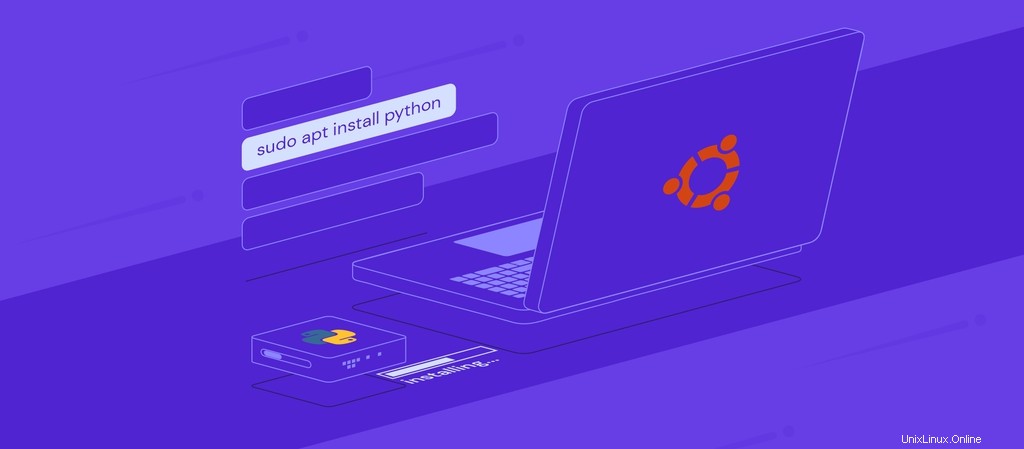
Unabhängig davon, ob Sie ein Virtual Private Server (VPS)-Administrator, ein Softwareentwickler oder ein allgemeiner Benutzer sind, müssen Sie möglicherweise pip auf Ubuntu installieren. Als Paketverwaltungssystem können Sie mit pip Softwarepakete installieren, die in der Programmiersprache Python geschrieben sind.
In diesem Tutorial erklären wir, was Pip ist, wie es funktioniert und wie man Pip unter Ubuntu mit Python 2 und Python 3 installiert. Schließlich gehen wir auch darauf ein, wie man ein Pip-Paket installiert.
Was ist Pip und was macht es?
Bevor wir zum Pip-Installationstutorial kommen, ist es wichtig zu verstehen, was Pip ist und wie es funktioniert.
Pip steht für „Pip Installs Packages“ und ist ein Befehlszeilen-Paketverwaltungssystem für Software, die in der Programmiersprache Python geschrieben ist. Nach der Installation können Sie mit pip Python-Pakete über die Befehlszeile oder ein Terminalprogramm installieren und verwalten.
Ein Python-Paket ist eine Sammlung von Python-Modulen. Sie enthalten Python-Definitionen und -Anweisungen, normalerweise einschließlich ausführbarem Code.
Pip vereinfacht den Prozess der Installation und Verwaltung von Python-Modulen und -Paketen, da es eine Verbindung zum Python Package Index (PyPI) herstellt – dem offiziellen Drittanbieter-Software-Repository für Python.
Wenn ein Benutzer Python-Pakete mit pip installiert, löst der Paketmanager alle Abhängigkeiten auf und prüft, ob die ausgewählten Softwarepakete bereits installiert sind. Wenn pip feststellt, dass die Software nicht installiert wurde, wird sie auf dem Computer installiert.
So installieren Sie Pip und Pip-Pakete
In diesem Abschnitt wird erklärt, wie Pip unter Ubuntu mit Python 2 und Python 3 installiert wird. Wir werden auch grundlegende Pip-Befehle durchgehen, einschließlich der Installation eines Pip-Pakets.
Python 2 Pip installieren
Lassen Sie uns zunächst besprechen, wie pip auf dem Ubuntu-Betriebssystem für einen Computer installiert wird, auf dem Python 2 ausgeführt wird. Pip für Python 2 verwendet jedoch unterschiedliche Befehle, je nachdem, welche Ubuntu-Version Sie ausführen.
In den folgenden Abschnitten finden Sie Schritt-für-Schritt-Anleitungen zur Installation von pip für Python unter Ubuntu 18.04 und Ubuntu 20.04.
Ubuntu 18.04
Unter Ubuntu 18.04 werden Python 2 und Pip standardmäßig nicht installiert. Befolgen Sie diese Schritte, um sie zu installieren:
- Öffne das Terminal. Um dies schnell zu tun, drücken Sie Strg+Alt+T .
- Stellen Sie sicher, dass auf Ihrem Ubuntu 18.04-System Python 2 ausgeführt wird, indem Sie den folgenden Befehl in das Terminal eingeben:
python2 --version
- Aktualisieren Sie die Repository-Paketliste, indem Sie diesen Befehl eingeben:
sudo apt update
- Beginnen Sie mit der Installation von Python 2 und pip, indem Sie den folgenden Befehl ausführen:
sudo apt install python-/pip
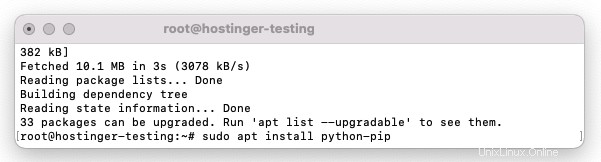
Beachten Sie, dass alle zum Erstellen von Python-Modulen erforderlichen Abhängigkeiten ebenfalls installiert werden.
Möglicherweise müssen Sie Y drücken oder Eingabe um die Installation abzuschließen.
- Überprüfen Sie, ob pip korrekt installiert wurde, indem Sie diesen Befehl ausführen:
pip --version
Wenn die Installation erfolgreich war, sehen Sie Ihre Pip-Versionsnummer. Die Ausgabe sollte etwa so aussehen:
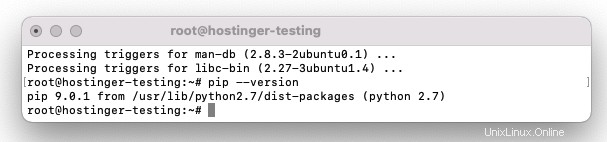
Die installierte Version kann je nach Pip-Version, die Sie auf Ihrem Ubuntu-System installiert haben, unterschiedlich sein.
- Sie haben die Möglichkeit, eine Datei – requirements.txt – zu installieren, die eine Liste aller Pakete enthält, die mit pip installiert werden können. Um die Anforderungen zu installieren, geben Sie den folgenden Pip-Befehl ein:
sudo pip install -r requirements.txt
- Vergewissern Sie sich schließlich, dass Sie die neueste Version von pip für Python haben. Die neueste Iteration von Pip, die Python 2 unterstützt, ist die Version 20.3.4. Führen Sie den folgenden Pip-Befehl aus, um Pip auf die neueste Version zu aktualisieren:
sudo pip install --upgrade pip
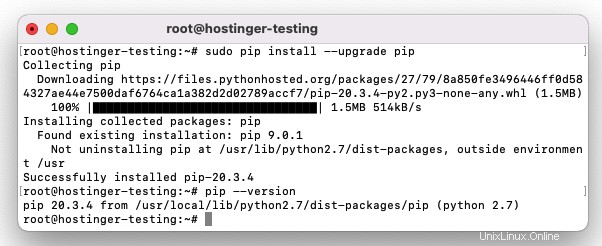
Ubuntu 20.04
pip für Python 2 ist nicht in Ubuntu 20.04 enthalten. Um pip für Python 2 unter Ubuntu 20.04 zu installieren, müssen Sie get-pip verwenden Skript.
- Öffnen Sie das Terminalfenster. Drücken Sie für eine Verknüpfung Strg+Alt+T .
- Führen Sie den folgenden Befehl aus, um die Paketliste des Repositorys zu aktualisieren:
sudo apt update
- Wenn Sie Python 2 noch nicht installiert haben, tun Sie dies zuerst, indem Sie den folgenden Befehl eingeben:
sudo apt install python2
- Laden Sie das Skript get-pip.py mit curl herunter:
curl https://bootstrap.pypa.io/pip/2.7/get-pip.py --output get-pip.py
- Sobald das Skript heruntergeladen ist, führen Sie es als Python 2-Sudo-Benutzer aus:
sudo python2 get-pip.py
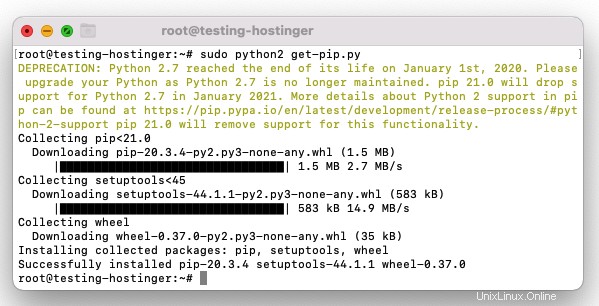
Mit dem obigen Befehl wird pip auf Systemebene installiert. Wenn Sie pip jedoch nur auf Ihrem Benutzerkonto installieren möchten, führen Sie das Skript ohne sudo aus .
- Stellen Sie sicher, dass pip erfolgreich installiert wurde, indem Sie seine Versionsnummer mit diesem Befehl ausgeben:
pip2 --version
Je nachdem, welche Pip-Version Sie auf dem Ubuntu-System installiert haben, sieht die Ausgabe etwa so aus:
pip 20.3.4 from /usr/local/lib/python2.7/dist-packages/pip (python 2.7)
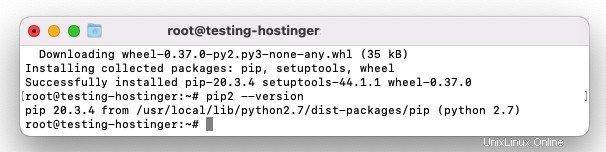
Python 3 Pip installieren
Pip für Python 3 wird allgemein als pip3 bezeichnet. Glücklicherweise hat Ubuntu 18.04 Python 3 standardmäßig installiert. Sie müssen Pip3 jedoch weiterhin manuell installieren. Befolgen Sie diese Schritte:
- Öffnen Sie das Terminal.
- Führen Sie den folgenden Befehl aus, um die Paketliste des Repositorys zu aktualisieren:
sudo apt update
- Installieren Sie pip für Python 3 und alle Abhängigkeiten, indem Sie diesen Befehl eingeben:
sudo apt install python3-pip
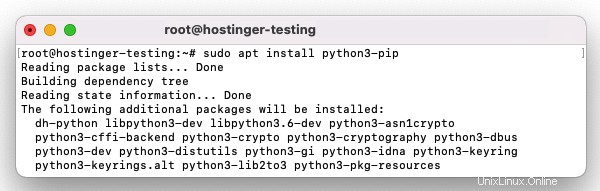
Möglicherweise werden Sie aufgefordert, Y einzugeben oder drücken Sie die Eingabetaste um die Installation zu bestätigen.
- Überprüfen Sie die Installation, indem Sie Ihre Versionsnummer von pip: drucken
pip3 --version
Die Ausgabe hängt davon ab, welche Pip-Version Sie installiert haben. Im Allgemeinen sollte es wie folgt aussehen:
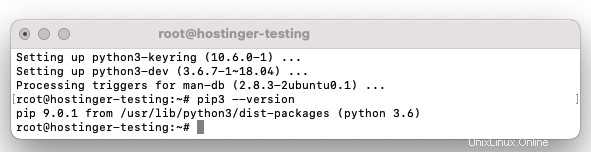
- Führen Sie den folgenden Befehl aus, um pip auf die neueste Version zu aktualisieren:
sudo pip3 install --upgrade pip
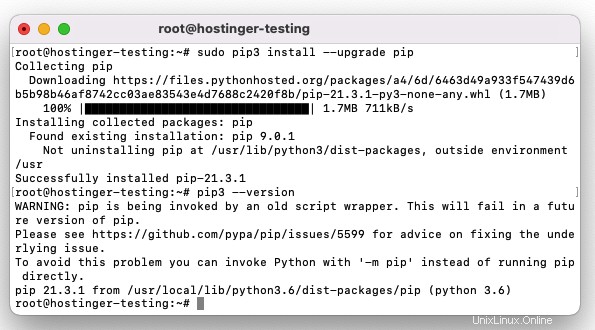
Installation eines Pip-Pakets
Nachdem Sie pip auf Ihrem Ubuntu-Rechner installiert haben, können Sie mit der Installation von Python-Paketen aus dem Python-Paketindex (PyPI) mit pip beginnen und sie mit verschiedenen Befehlen verwalten.
Beachten Sie, dass die zu verwendenden Befehle von der installierten Python-Version abhängen. Die folgenden Befehle gelten für Python 3. Wenn Sie Python 2 verwenden, ändern Sie einfach in jedem Befehl pip3 in pip.
Um ein Paket zu installieren, führen Sie Folgendes aus:
pip3 install <package name>
So installieren Sie beispielsweise Scrapy – das Web-Crawling-Framework-Tool – auf einem Computer, auf dem Python 3 ausgeführt wird:
pip3 install scrapy
Um eine bestimmte Version eines Pakets mit pip zu installieren, geben Sie die Versionsnummer im Befehl an. Führen Sie beispielsweise diesen Befehl aus, wenn Sie Scrapy 1.5 installieren möchten:
pip3 install scrapy==1.5
Um ein installiertes Paket auf die neueste Version zu aktualisieren, die im Python Package Index (PyPI) verfügbar ist, geben Sie diesen Befehl ein:
pip3 install <package_name> --upgrade
Geben Sie beispielsweise diesen Befehl ein, um Scrapy auf einem Computer zu aktualisieren, auf dem Python 3 ausgeführt wird:
pip3 install scrapy --upgrade
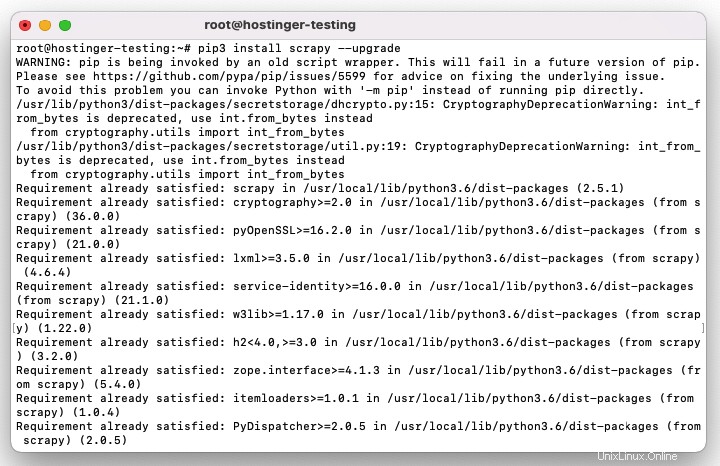
Manchmal möchten Sie installierte Pip-Pakete entfernen. Um ein Paket auf Python 3 zu deinstallieren, führen Sie den folgenden Befehl aus:
pip3 uninstall <package_name>
Fazit
Pip ist ein hilfreicher Befehlszeilen-Paketmanager und Installer für Ubuntu. Mithilfe verschiedener Befehle können Sie mit pip Python-Softwarepakete vom Ubuntu-Terminal aus verwalten.
In diesem Tutorial haben Sie gelernt, wie man pip auf Ubuntu-Rechnern installiert, auf denen sowohl Python 2 als auch Python 3 ausgeführt werden. Wir haben auch besprochen, wie man pip verwendet, um ein Python-Paket zu installieren und auf die neueste Version zu aktualisieren.
Wir hoffen, Sie fanden diesen Artikel hilfreich und wünschen Ihnen viel Glück bei Ihren zukünftigen Projekten mit pip auf Ubuntu.